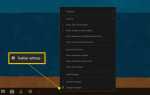Содержание
Системный файл — это любой файл с включенным системным атрибутом.
Файл или папка с включенным системным атрибутом подразумевает, что Windows или какая-либо другая программа видит этот элемент как критически важный для общей функции операционной системы.
Файлы и папки, в которых зарегистрирован системный атрибут, обычно следует оставлять в покое. Их изменение, удаление или перемещение может привести к нестабильности или полному отказу системы. По этой причине системные файлы обычно имеют атрибут «только для чтения», а также скрытый атрибут.
Самые популярные системные файлы, которые вы, возможно, слышали на компьютере с Windows, включают kernel32.dll, msdos.sys, io.sys, pagefile.sys, ntdll.dll, ntdetect.com, hal.dll и ntldr.
Где хранятся системные файлы?
Большинство компьютеров Windows по умолчанию настроены так, чтобы не отображать системные файлы при обычном поиске файлов или просмотре папок. Это хорошо — очень мало веских причин возиться с системными файлами в любом случае.
Системные файлы существуют в основном в папке Windows, но их можно найти и в любых других местах, например в папке Program Files.
Корневая папка диска, на который установлена Windows (обычно диск C), содержит ряд общих системных файлов и папок, таких как hiberfil.sys, swapfile.sys, Восстановление системы и Информация о системных томах.
Системные файлы также существуют в операционных системах, отличных от Windows, например, на ПК с Mac OS или Linux.
Как показать скрытые системные файлы в Windows
Чтобы увидеть системные файлы в Windows, необходимо сделать две вещи: 1) показать скрытые файлы и папки; 2) показать защищенные файлы операционной системы. Обе вышеупомянутые опции доступны в одном месте, что делает этот процесс довольно простым.
Прежде чем продолжить, мы должны повторить, что у обычного пользователя компьютера мало оснований для отображения системных файлов. Мы включаем эту информацию только потому, что вы можете столкнуться с проблемой в Windows, которая может быть устранена только путем доступа к определенному системному файлу в процессе устранения неполадок. Мы настоятельно рекомендуем отменить эти шаги, как только вы закончите работать с тем, что вам нужно.
Существует несколько способов отображения системных файлов в Windows, но следующий процесс одинаково хорошо работает в Windows 10, Windows 8, Windows 7, Windows Vista и Windows XP, поэтому для простоты мы пойдем по этому пути:
Откройте командную строку.
казнить управляющие папки.
Нажмите или нажмите Посмотреть Вкладка.
Выбрать Показать скрытые файлы, папки и диски вариант.
Снимите флажок Скрыть защищенные файлы операционной системы вариант.
Нажмите или нажмите Хорошо.
См. Как показать скрытые файлы, папки и диски в Windows, если вам нужна дополнительная помощь или вы заинтересованы в некоторых других способах решения этой проблемы.
Вы можете заметить, что после выполнения вышеуказанных действий системные файлы и папки, а также все, что включено со скрытым атрибутом, будут недоступны, когда они появятся в Windows. Это так, чтобы вы знали, что это важные файлы, которые вы не должны видеть обычно, а не просто обычные файлы, такие как документы, музыка и т. Д.
Дополнительная информация о системных файлах
Атрибут системного файла нельзя включать и выключать так же легко, как это делают другие атрибуты, такие как архивные и сжатые файлы. Вместо этого должна использоваться команда attrib.
Системный атрибут, как и любой другой атрибут файла, можно вручную установить для любого файла или папки по вашему выбору. Это, однако, не означает, что данные внезапно начинают играть важную роль в общей функции операционной системы.
Другими словами, если, например, вы сохраните файл изображения на своем компьютере, а затем включите системный атрибут для этого файла, ваш компьютер не выйдет из строя после удаления этого файла. Это никогда не был настоящий системный файл, по крайней мере, в том смысле, что он был неотъемлемой частью операционной системы.
При удалении системных файлов (что, как мы надеемся, к настоящему времени вы уже не должны делать), Windows потребует подтверждения того, что вы действительно хотите удалить его. Это справедливо для реальных системных файлов из Windows, а также для файлов, для которых вы вручную включили системный атрибут.
Пока мы в теме … обычно вы не можете удалить системный файл, который активно используется Windows. Этот тип файла считается заблокированным файлом и не может быть изменен каким-либо образом.
Windows часто будет хранить несколько версий системных файлов. Некоторые используются как резервные копии, в то время как другие могут быть старыми, предыдущими версиями.
Компьютер может заразиться вирусом, который изменяет атрибут файла ваших обычных данных (несистемных файлов) на те, у которых включен скрытый или системный атрибут. В этом случае безопасно отключить системный или скрытый атрибут, чтобы восстановить видимость и использовать файлы в обычном режиме.
Проверка системных файлов (SFC) — это инструмент, включенный в Windows, который может восстанавливать поврежденные системные файлы. Использование этого инструмента для замены системного файла, который был поврежден или отсутствует, часто восстанавливает работоспособность компьютера.